navigation OPEL ASTRA J 2017 Instruktionsbog til Infotainment (in Danish)
[x] Cancel search | Manufacturer: OPEL, Model Year: 2017, Model line: ASTRA J, Model: OPEL ASTRA J 2017Pages: 157, PDF Size: 2.52 MB
Page 47 of 157

Navigation47Sletning af deldestinationer
En deldestination slettes ved at
vælge Slet rutepunkt . Listen over
deldestinationer vises.
Vælg Slet ud for den deldestination,
der skal slettes.
Deldestinationen slettes, og listen
med deldestinationer vises igen.
Vælg Slet alle destinationer for at
slette hele listen og afslutte vejvisnin‐
gen.
Flytning af deldestinationer
Vælg Sorter rutepunkter for at ændre
rækkefølgen af deldestinationer på ruten.
Vælg Flyt ud for den deldestination,
der skal flyttes. Tilføj rutepunkt-
menuen vises.
Vælg Tilføj på den position, hvor den
pågældende deldestination skal
placeres.
Ruten genberegnes, og rækkefølgen
af deldestinationer på listen med
deldestinationer ændres.Favoritruter
Lagring af ruter med deldestinationer En rute med deldestinationer, der er
oprettet (se ovenfor), kan gemmes
som favoritrute.
Tryk på DEST for at åbne Rutemenu,
og vælg derefter Destinationsliste
under en aktiv rute med deldestinati‐
oner. Der vises en undermenu.
Vælg Gem som favoritrute . Der vises
et tastatur.
Indtast et navn til favoritruten, og
bekræft indtastningen.
Ruten med deldestinationer gemmes.
Oprettelse af nye favoritruter
Tryk på DEST for at se menuen
Indtastning af destination , og vælg
derefter Favoritruter for at åbne
menuen Favoritrute .
Vælg Ny favoritrute . Der vises et
tastatur.
Indtast et navn til favoritruten, og bekræft indtastningen. Menuen
Favoritrute vises igen.
Vælg den ønskede favoritrute. Der
vises en menu.
Page 48 of 157

48NavigationOpret en rute med deldestinationer
(se ovenfor).
Vælg Redig navn for at ændre navnet
på den pågældende favoritrute.
Tastaturet til indtastning af navn
vises. Indtast det ønskede navn, og
bekræft indtastningen.
Den pågældende favoritrute slettes
ved at vælge Slet favorit. Favoritruten
slettes, og menuen Favoritrute vises
igen.
Valg af en favoritrute
Tryk på DEST for at åbne menuen
Indtastning af destination , og vælg
derefter Favoritruter for at se en liste
over de gemte favoritruter.
Vælg den ønskede rute på listen. Der
vises en bekræftelse af ruten.
Start vejvisning ved at vælge Start
vejvisning .
Længde- og breddegrad GPS-koordinaterne til en ønsket loka‐
litet kan bruges til at indstille en desti‐
nation.Tryk på DEST for at åbne menuen
Indtastning af destination , og vælg
derefter Breddegrad .
Vælg feltet Breddegrader for at se
menuen Geolokalitets-indtastning .
Tryk flere gange på multifunktions‐
knappen for at justere den første
indstilling som ønsket.
Drej multifunktionsknappen for at
flytte til den næste værdi, der skal indstilles.
Fortsæt på denne måde for at indstille
alle værdier.
Vælg BACK for at gå tilbage til næste,
højere menuniveau.
Indstil værdierne for længdegrad som
beskrevet ovenfor.
Vælg Søgning nederst på skærmen,
når alle GPS-koordinater er indtastet.
Der vises en bekræftelse.
Start vejvisning ved at vælge Start
vejvisning .
Sletning af gemte destinationer
Slet destinationer, der er gemt i syste‐ met, ved at trykke på CONFIG, vælg
Navigationsindstillinger og derpå Slet
gemte destinationer . Der vises en
undermenu.
Aktivér menupunkterne for den lager‐ placering, der skal slettes.
Vælg Slet. De valgte lagerplaceringer
slettes.
Vejvisning
Start og afbrydelse af vejvisning
Start af rutevejledning
Indtast eller vælg den ønskede
adresse.
Der vises en bekræftelse. Vælg Start
vejvisning for at starte vejvisning.
Page 49 of 157
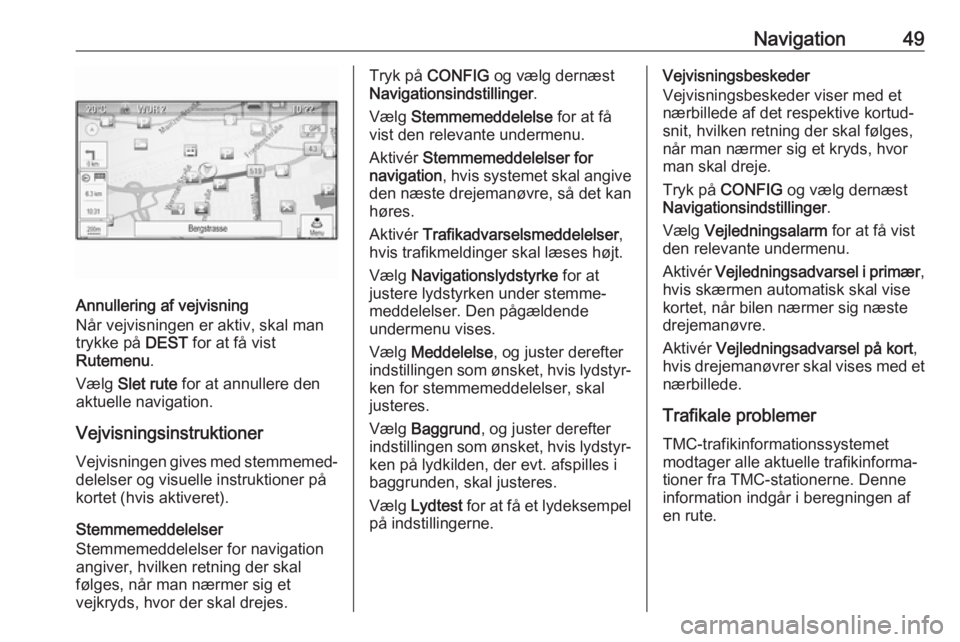
Navigation49
Annullering af vejvisning
Når vejvisningen er aktiv, skal man
trykke på DEST for at få vist
Rutemenu .
Vælg Slet rute for at annullere den
aktuelle navigation.
Vejvisningsinstruktioner
Vejvisningen gives med stemmemed‐
delelser og visuelle instruktioner på
kortet (hvis aktiveret).
Stemmemeddelelser
Stemmemeddelelser for navigation
angiver, hvilken retning der skal
følges, når man nærmer sig et
vejkryds, hvor der skal drejes.
Tryk på CONFIG og vælg dernæst
Navigationsindstillinger .
Vælg Stemmemeddelelse for at få
vist den relevante undermenu.
Aktivér Stemmemeddelelser for
navigation , hvis systemet skal angive
den næste drejemanøvre, så det kan
høres.
Aktivér Trafikadvarselsmeddelelser ,
hvis trafikmeldinger skal læses højt.
Vælg Navigationslydstyrke for at
justere lydstyrken under stemme‐
meddelelser. Den pågældende
undermenu vises.
Vælg Meddelelse , og juster derefter
indstillingen som ønsket, hvis lydstyr‐
ken for stemmemeddelelser, skal
justeres.
Vælg Baggrund , og juster derefter
indstillingen som ønsket, hvis lydstyr‐ ken på lydkilden, der evt. afspilles i
baggrunden, skal justeres.
Vælg Lydtest for at få et lydeksempel
på indstillingerne.Vejvisningsbeskeder
Vejvisningsbeskeder viser med et
nærbillede af det respektive kortud‐ snit, hvilken retning der skal følges,
når man nærmer sig et kryds, hvor
man skal dreje.
Tryk på CONFIG og vælg dernæst
Navigationsindstillinger .
Vælg Vejledningsalarm for at få vist
den relevante undermenu.
Aktivér Vejledningsadvarsel i primær ,
hvis skærmen automatisk skal vise
kortet, når bilen nærmer sig næste
drejemanøvre.
Aktivér Vejledningsadvarsel på kort ,
hvis drejemanøvrer skal vises med et nærbillede.
Trafikale problemer TMC-trafikinformationssystemet
modtager alle aktuelle trafikinforma‐
tioner fra TMC-stationerne. Denne
information indgår i beregningen af
en rute.
Page 50 of 157
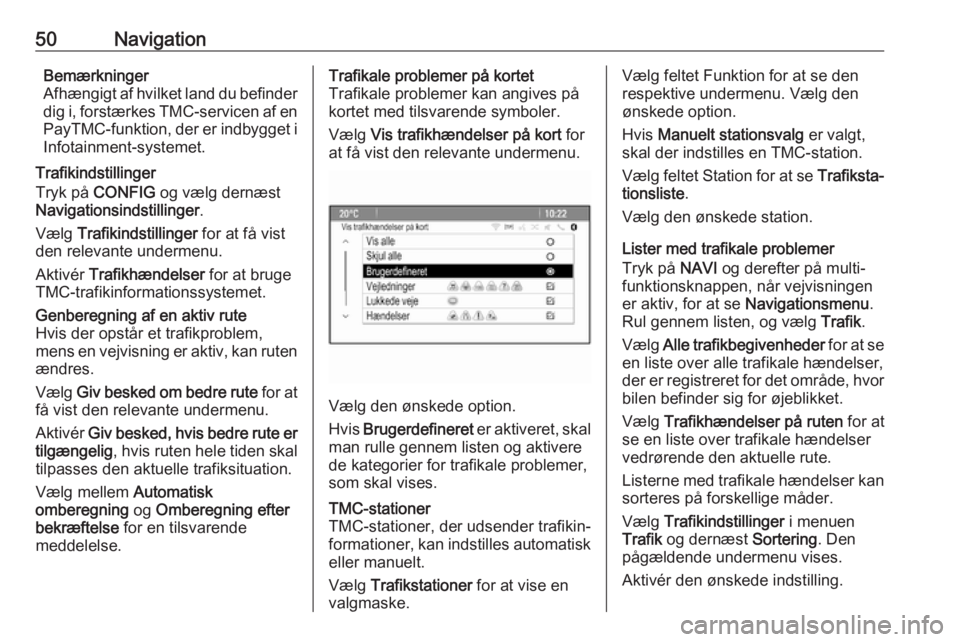
50NavigationBemærkninger
Afhængigt af hvilket land du befinder dig i, forstærkes TMC-servicen af en PayTMC -funktion, der er indbygget i
Infotainment-systemet.
Trafikindstillinger
Tryk på CONFIG og vælg dernæst
Navigationsindstillinger .
Vælg Trafikindstillinger for at få vist
den relevante undermenu.
Aktivér Trafikhændelser for at bruge
TMC-trafikinformationssystemet.Genberegning af en aktiv rute
Hvis der opstår et trafikproblem,
mens en vejvisning er aktiv, kan ruten ændres.
Vælg Giv besked om bedre rute for at
få vist den relevante undermenu.
Aktivér Giv besked, hvis bedre rute er
tilgængelig , hvis ruten hele tiden skal
tilpasses den aktuelle trafiksituation.
Vælg mellem Automatisk
omberegning og Omberegning efter
bekræftelse for en tilsvarende
meddelelse.Trafikale problemer på kortet
Trafikale problemer kan angives på
kortet med tilsvarende symboler.
Vælg Vis trafikhændelser på kort for
at få vist den relevante undermenu.
Vælg den ønskede option.
Hvis Brugerdefineret er aktiveret, skal
man rulle gennem listen og aktivere
de kategorier for trafikale problemer,
som skal vises.
TMC-stationer
TMC-stationer, der udsender trafikin‐ formationer, kan indstilles automatisk eller manuelt.
Vælg Trafikstationer for at vise en
valgmaske.Vælg feltet Funktion for at se den
respektive undermenu. Vælg den ønskede option.
Hvis Manuelt stationsvalg er valgt,
skal der indstilles en TMC-station.
Vælg feltet Station for at se Trafiksta‐
tionsliste .
Vælg den ønskede station.
Lister med trafikale problemer
Tryk på NAVI og derefter på multi‐
funktionsknappen, når vejvisningen
er aktiv, for at se Navigationsmenu .
Rul gennem listen, og vælg Trafik.
Vælg Alle trafikbegivenheder for at se
en liste over alle trafikale hændelser,
der er registreret for det område, hvor bilen befinder sig for øjeblikket.
Vælg Trafikhændelser på ruten for at
se en liste over trafikale hændelser
vedrørende den aktuelle rute.
Listerne med trafikale hændelser kan
sorteres på forskellige måder.
Vælg Trafikindstillinger i menuen
Trafik og dernæst Sortering. Den
pågældende undermenu vises.
Aktivér den ønskede indstilling.
Page 51 of 157
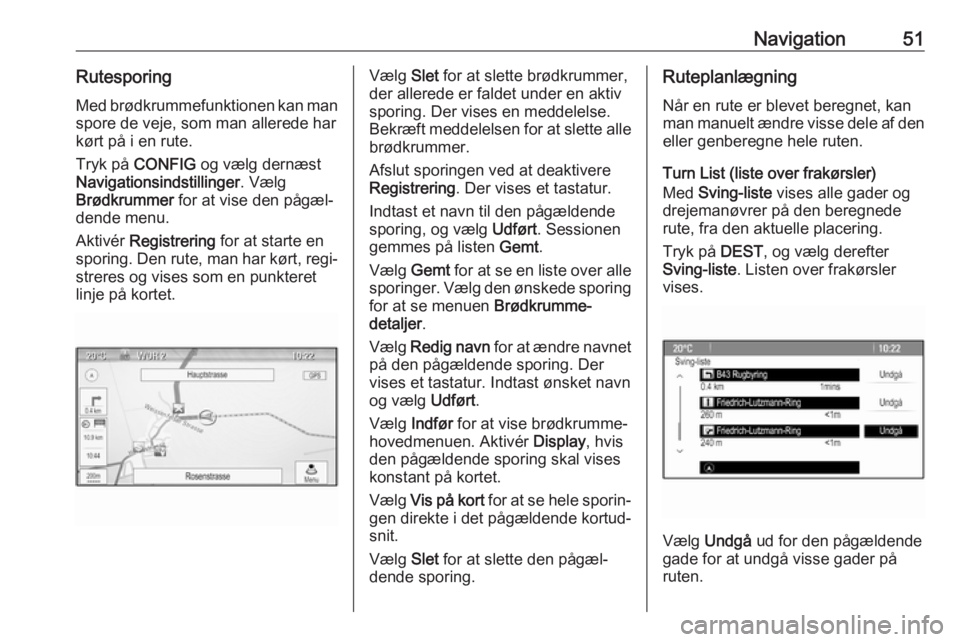
Navigation51Rutesporing
Med brødkrummefunktionen kan man spore de veje, som man allerede har
kørt på i en rute.
Tryk på CONFIG og vælg dernæst
Navigationsindstillinger . Vælg
Brødkrummer for at vise den pågæl‐
dende menu.
Aktivér Registrering for at starte en
sporing. Den rute, man har kørt, regi‐ streres og vises som en punkteret
linje på kortet.Vælg Slet for at slette brødkrummer,
der allerede er faldet under en aktiv
sporing. Der vises en meddelelse.
Bekræft meddelelsen for at slette alle
brødkrummer.
Afslut sporingen ved at deaktivere
Registrering . Der vises et tastatur.
Indtast et navn til den pågældende sporing, og vælg Udført. Sessionen
gemmes på listen Gemt.
Vælg Gemt for at se en liste over alle
sporinger. Vælg den ønskede sporing for at se menuen Brødkrumme-
detaljer .
Vælg Redig navn for at ændre navnet
på den pågældende sporing. Der
vises et tastatur. Indtast ønsket navn
og vælg Udført.
Vælg Indfør for at vise brødkrumme‐
hovedmenuen. Aktivér Display, hvis
den pågældende sporing skal vises
konstant på kortet.
Vælg Vis på kort for at se hele sporin‐
gen direkte i det pågældende kortud‐
snit.
Vælg Slet for at slette den pågæl‐
dende sporing.Ruteplanlægning
Når en rute er blevet beregnet, kan
man manuelt ændre visse dele af den
eller genberegne hele ruten.
Turn List (liste over frakørsler)
Med Sving-liste vises alle gader og
drejemanøvrer på den beregnede
rute, fra den aktuelle placering.
Tryk på DEST, og vælg derefter
Sving-liste . Listen over frakørsler
vises.
Vælg Undgå ud for den pågældende
gade for at undgå visse gader på
ruten.
Page 52 of 157
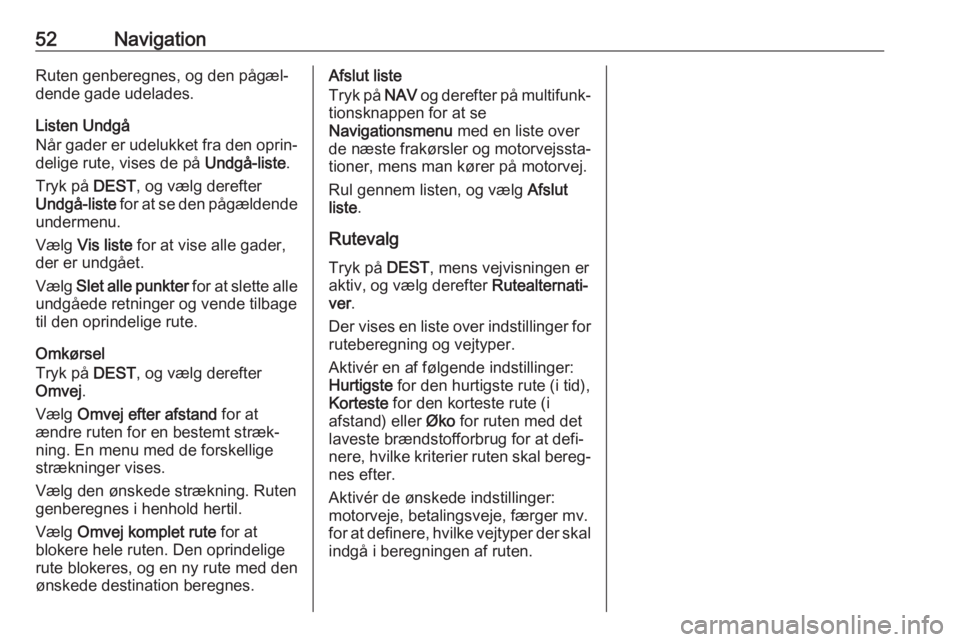
52NavigationRuten genberegnes, og den pågæl‐
dende gade udelades.
Listen Undgå
Når gader er udelukket fra den oprin‐
delige rute, vises de på Undgå-liste.
Tryk på DEST, og vælg derefter
Undgå-liste for at se den pågældende
undermenu.
Vælg Vis liste for at vise alle gader,
der er undgået.
Vælg Slet alle punkter for at slette alle
undgåede retninger og vende tilbage
til den oprindelige rute.
Omkørsel
Tryk på DEST, og vælg derefter
Omvej .
Vælg Omvej efter afstand for at
ændre ruten for en bestemt stræk‐ ning. En menu med de forskellige
strækninger vises.
Vælg den ønskede strækning. Ruten
genberegnes i henhold hertil.
Vælg Omvej komplet rute for at
blokere hele ruten. Den oprindelige
rute blokeres, og en ny rute med den
ønskede destination beregnes.Afslut liste
Tryk på NAV og derefter på multifunk‐
tionsknappen for at se
Navigationsmenu med en liste over
de næste frakørsler og motorvejssta‐ tioner, mens man kører på motorvej.
Rul gennem listen, og vælg Afslut
liste .
Rutevalg Tryk på DEST, mens vejvisningen er
aktiv, og vælg derefter Rutealternati‐
ver .
Der vises en liste over indstillinger for
ruteberegning og vejtyper.
Aktivér en af følgende indstillinger:
Hurtigste for den hurtigste rute (i tid),
Korteste for den korteste rute (i
afstand) eller Øko for ruten med det
laveste brændstofforbrug for at defi‐
nere, hvilke kriterier ruten skal bereg‐ nes efter.
Aktivér de ønskede indstillinger:
motorveje, betalingsveje, færger mv.
for at definere, hvilke vejtyper der skal
indgå i beregningen af ruten.
Page 53 of 157
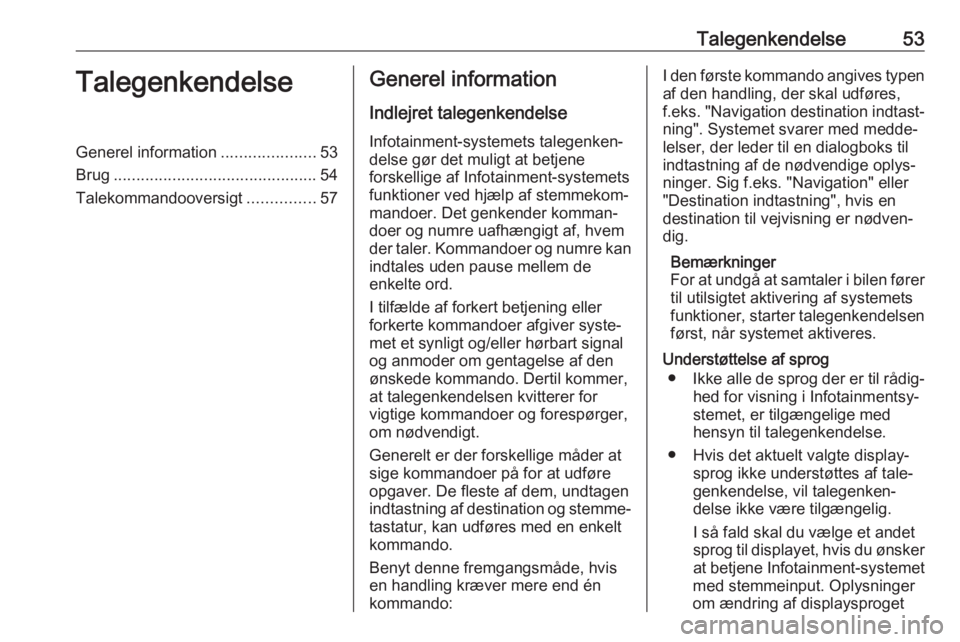
Talegenkendelse53TalegenkendelseGenerel information.....................53
Brug ............................................. 54
Talekommandooversigt ...............57Generel information
Indlejret talegenkendelseInfotainment-systemets talegenken‐
delse gør det muligt at betjene
forskellige af Infotainment-systemets
funktioner ved hjælp af stemmekom‐ mandoer. Det genkender komman‐
doer og numre uafhængigt af, hvem
der taler. Kommandoer og numre kan
indtales uden pause mellem de
enkelte ord.
I tilfælde af forkert betjening eller
forkerte kommandoer afgiver syste‐
met et synligt og/eller hørbart signal
og anmoder om gentagelse af den
ønskede kommando. Dertil kommer,
at talegenkendelsen kvitterer for
vigtige kommandoer og forespørger,
om nødvendigt.
Generelt er der forskellige måder at
sige kommandoer på for at udføre
opgaver. De fleste af dem, undtagen
indtastning af destination og stemme‐ tastatur, kan udføres med en enkelt
kommando.
Benyt denne fremgangsmåde, hvis
en handling kræver mere end én
kommando:I den første kommando angives typen
af den handling, der skal udføres,
f.eks. "Navigation destination indtast‐ ning". Systemet svarer med medde‐
lelser, der leder til en dialogboks til
indtastning af de nødvendige oplys‐
ninger. Sig f.eks. "Navigation" eller
"Destination indtastning", hvis en
destination til vejvisning er nødven‐
dig.
Bemærkninger
For at undgå at samtaler i bilen fører
til utilsigtet aktivering af systemets
funktioner, starter talegenkendelsen
først, når systemet aktiveres.
Understøttelse af sprog ● Ikke alle de sprog der er til rådig‐
hed for visning i Infotainmentsy‐
stemet, er tilgængelige med
hensyn til talegenkendelse.
● Hvis det aktuelt valgte display‐ sprog ikke understøttes af tale‐
genkendelse, vil talegenken‐
delse ikke være tilgængelig.
I så fald skal du vælge et andet
sprog til displayet, hvis du ønsker
at betjene Infotainment-systemet
med stemmeinput. Oplysninger
om ændring af displaysproget
Page 55 of 157
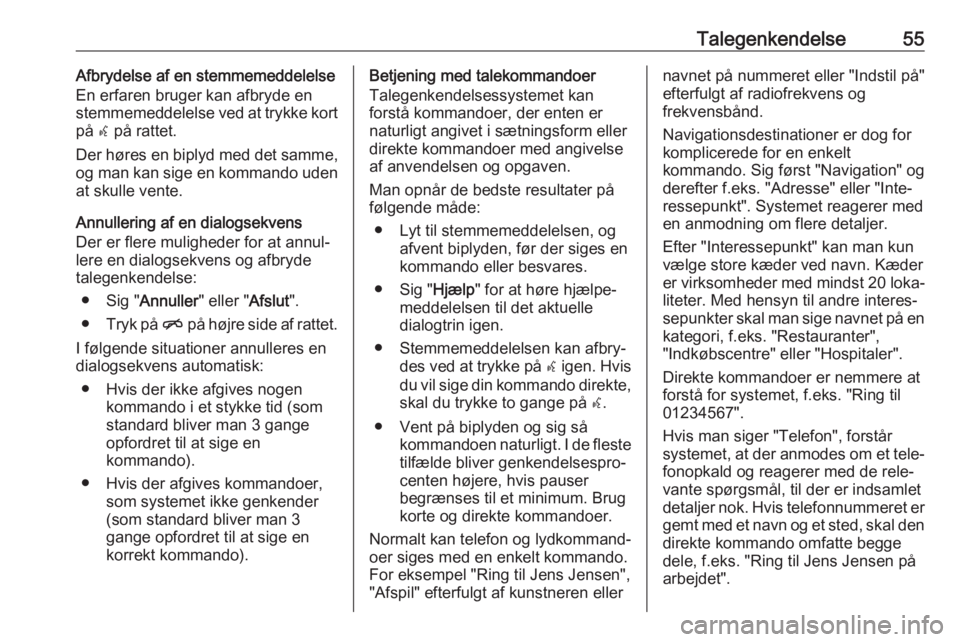
Talegenkendelse55Afbrydelse af en stemmemeddelelse
En erfaren bruger kan afbryde en stemmemeddelelse ved at trykke kort
på w på rattet.
Der høres en biplyd med det samme,
og man kan sige en kommando uden
at skulle vente.
Annullering af en dialogsekvens
Der er flere muligheder for at annul‐
lere en dialogsekvens og afbryde
talegenkendelse:
● Sig " Annuller" eller "Afslut".
● Tryk på n på højre side af rattet.
I følgende situationer annulleres en
dialogsekvens automatisk:
● Hvis der ikke afgives nogen kommando i et stykke tid (som
standard bliver man 3 gange opfordret til at sige en
kommando).
● Hvis der afgives kommandoer, som systemet ikke genkender
(som standard bliver man 3
gange opfordret til at sige en korrekt kommando).Betjening med talekommandoer
Talegenkendelsessystemet kan
forstå kommandoer, der enten er
naturligt angivet i sætningsform eller
direkte kommandoer med angivelse
af anvendelsen og opgaven.
Man opnår de bedste resultater på
følgende måde:
● Lyt til stemmemeddelelsen, og afvent biplyden, før der siges en
kommando eller besvares.
● Sig " Hjælp" for at høre hjælpe‐
meddelelsen til det aktuelle
dialogtrin igen.
● Stemmemeddelelsen kan afbry‐ des ved at trykke på w igen. Hvis
du vil sige din kommando direkte, skal du trykke to gange på w.
● Vent på biplyden og sig så kommandoen naturligt. I de flestetilfælde bliver genkendelsespro‐centen højere, hvis pauser
begrænses til et minimum. Brug
korte og direkte kommandoer.
Normalt kan telefon og lydkommand‐
oer siges med en enkelt kommando.
For eksempel "Ring til Jens Jensen",
"Afspil" efterfulgt af kunstneren ellernavnet på nummeret eller "Indstil på"
efterfulgt af radiofrekvens og
frekvensbånd.
Navigationsdestinationer er dog for
komplicerede for en enkelt
kommando. Sig først "Navigation" og
derefter f.eks. "Adresse" eller "Inte‐ ressepunkt". Systemet reagerer med
en anmodning om flere detaljer.
Efter "Interessepunkt" kan man kun
vælge store kæder ved navn. Kæder
er virksomheder med mindst 20 loka‐
liteter. Med hensyn til andre interes‐
sepunkter skal man sige navnet på en
kategori, f.eks. "Restauranter",
"Indkøbscentre" eller "Hospitaler".
Direkte kommandoer er nemmere at
forstå for systemet, f.eks. "Ring til
01234567".
Hvis man siger "Telefon", forstår
systemet, at der anmodes om et tele‐ fonopkald og reagerer med de rele‐
vante spørgsmål, til der er indsamlet detaljer nok. Hvis telefonnummeret er gemt med et navn og et sted, skal den
direkte kommando omfatte begge
dele, f.eks. "Ring til Jens Jensen på
arbejdet".
Page 56 of 157
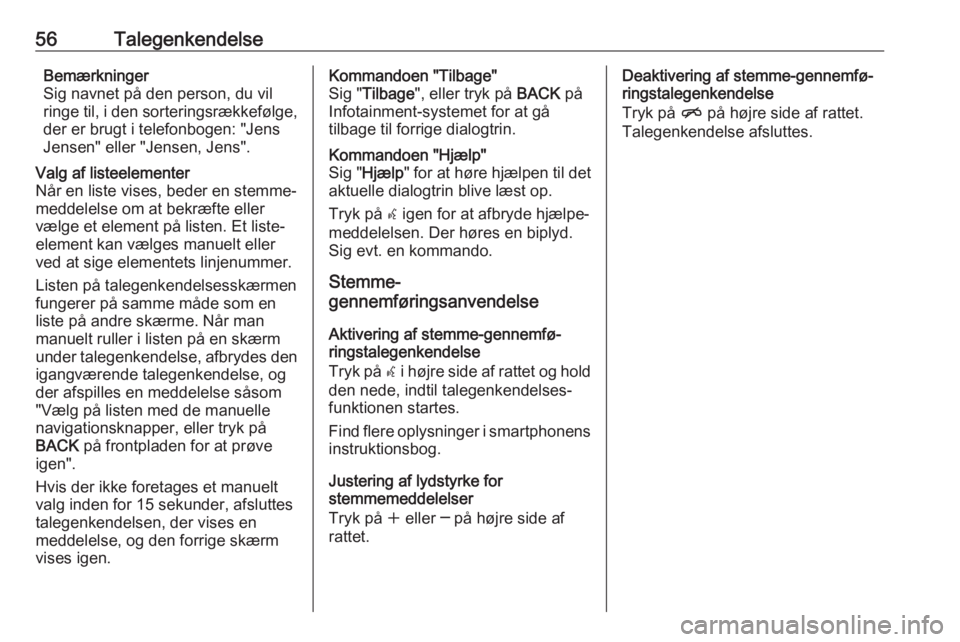
56TalegenkendelseBemærkninger
Sig navnet på den person, du vil
ringe til, i den sorteringsrækkefølge,
der er brugt i telefonbogen: "Jens
Jensen" eller "Jensen, Jens".Valg af listeelementer
Når en liste vises, beder en stemme‐
meddelelse om at bekræfte eller
vælge et element på listen. Et liste‐
element kan vælges manuelt eller
ved at sige elementets linjenummer.
Listen på talegenkendelsesskærmen
fungerer på samme måde som en
liste på andre skærme. Når man
manuelt ruller i listen på en skærm
under talegenkendelse, afbrydes den igangværende talegenkendelse, og
der afspilles en meddelelse såsom
"Vælg på listen med de manuelle
navigationsknapper, eller tryk på
BACK på frontpladen for at prøve
igen".
Hvis der ikke foretages et manuelt
valg inden for 15 sekunder, afsluttes
talegenkendelsen, der vises en
meddelelse, og den forrige skærm vises igen.Kommandoen "Tilbage"
Sig " Tilbage ", eller tryk på BACK på
Infotainment-systemet for at gå
tilbage til forrige dialogtrin.Kommandoen "Hjælp"
Sig " Hjælp " for at høre hjælpen til det
aktuelle dialogtrin blive læst op.
Tryk på w igen for at afbryde hjælpe‐
meddelelsen. Der høres en biplyd.
Sig evt. en kommando.
Stemme-
gennemføringsanvendelse
Aktivering af stemme-gennemfø‐
ringstalegenkendelse
Tryk på w i højre side af rattet og hold
den nede, indtil talegenkendelses‐
funktionen startes.
Find flere oplysninger i smartphonens instruktionsbog.
Justering af lydstyrke for
stemmemeddelelser
Tryk på w eller ─ på højre side af
rattet.
Deaktivering af stemme-gennemfø‐
ringstalegenkendelse
Tryk på n på højre side af rattet.
Talegenkendelse afsluttes.
Page 59 of 157
![OPEL ASTRA J 2017 Instruktionsbog til Infotainment (in Danish) Talegenkendelse59MenuHandlingTalekommandoerNavigations‐
menuIndtastning af en
destination" Anvist [Destinations] adresse [indlæsning] | (indlæs | gå til | naviger til) Anvist
[Destinations] a OPEL ASTRA J 2017 Instruktionsbog til Infotainment (in Danish) Talegenkendelse59MenuHandlingTalekommandoerNavigations‐
menuIndtastning af en
destination" Anvist [Destinations] adresse [indlæsning] | (indlæs | gå til | naviger til) Anvist
[Destinations] a](/img/37/22975/w960_22975-58.png)
Talegenkendelse59MenuHandlingTalekommandoerNavigations‐
menuIndtastning af en
destination" Anvist [Destinations] adresse [indlæsning] | (indlæs | gå til | naviger til) Anvist
[Destinations] adresse "
" Navigation | Navi | Destination ", "[Destinations] Adresse [indlæsning] | (indlæs | gå
til | naviger til) [Destinations] Adresse "
" Navigation | Navi | Destination , Vejkryds | Kryds "Indtastning af et
interessepunkt" Navigation | Navi | Destination ", "Interessepunkt | (Sted | Punkt) af interesse "
" Navigation | Navi | Destination ", "(Interessepunkt | (Sted | Punkt) af interesse) (i
nærheden | tæt på mig) "
" Navigation | Navi | Destination ", "(Interessepunkt | (Sted | Punkt) af interesse) (tæt
ved destination | omkring destinationen) "
" Navigation | Navi | Destination ", "(Interessepunkt | (Sted | Punkt) af interesse) langs
ruten "Indtastning af
hjemadressen" Navigation | Navi | Destination ", "[Gå] [til] hjem "Spørgsmål om
aktuel position" Navigation | Navi | Destination ", "Hvor er jeg | (Min | Aktuel | Nuværende) position "